
iPhone・スマホお役立ち情報
意外と簡単⁉iPhoneのデータ移行 | スマホスピタル
皆さんはスマホのデータ移行についてどのようにお考えでしょうか?
スマホに詳しい方であれば何のこともない作業だと思いますが、そうでない方にはデータ移行は未知の領域ではないでしょうか?
そもそもデータ移行なんて機種変更の時にしかやらないという方もいらっしゃりますよね。
頻繁に行うようなことではないので、やったことがあっても忘れてしまいそうです。
そこで今回の記事では、スマホのデータ移行のあれこれをご紹介していこうと思います。
iPhoneの新機種も出る頃ですし、知っている方もここでおさらいしておくのもいいかもしれませんよ。
iPhoneと言えば、昔に比べてデータ移行が格段と簡単になりましたね!
AndroidからiPhoneにデータ移行するのもアプリ1つでサクサク移行できるなんて前は考えられなかったです。
さてさて、おしゃべりはここまでにして早速データ移行について解説していきます!
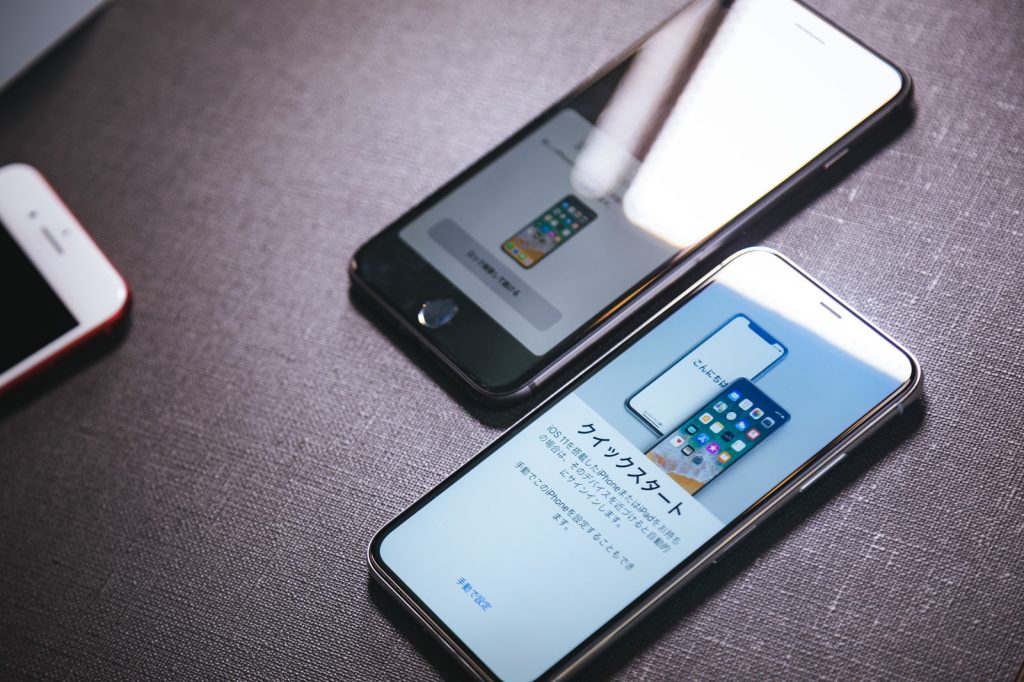
データ移行の前にやっておくべきこと
早速データ移行の方法をご紹介したいところですが、実はスマホのデータ移行の前にやっておくべきことがあるのをご存じでしょうか?
まずは、移行前にやっておくべきことをご紹介していこうと思います。
①データの整理をする
新しいスマホを入手する前に必ずやっておかなければならないのがデータのバックアップです。
当たり前のことだと思いますが、重要な事なので伝えておきます。
スマホの中のデータ容量がパンパンの状態だとバックアップを取るのにかなり時間がかかってしまうので、遊んでいないゲームアプリや不要な写真などはこの際消去しましょう。
しっかりデータの整理ができていれば、データ移行に不要な時間を割く必要がなくなりますよ♪
②lineやゲームアプリの引継ぎ準備
多くの方が使っていると思われるlineですが、しっかり引継ぎ準備をしていないと今までのトーク履歴や友達も全て消えてしまうかも知れません。
lineの引継ぎには【メールアドレスの登録】が不可欠なので、まだ登録できていない方は機種変更の前にしっかり登録しておきましょう!
また、ゲームアプリなども引継ぎ設定をしなければならないものがありますので、移行させたいゲームなどは抜かりなくチェックしておきましょう。
③意外と忘れがち?GoogleアカウントとSuica
lineの引継ぎもできたしゲームアプリの引継ぎもバッチリ!と、思っていたのも束の間「Googleのアカウントなんだっけ?」
新機種でGoogleのサービスを使用すると初めにログイン画面が出てきます。
あまりGoogleでパスコードを入力することが無いと思うので、忘れている方も多いはず。
移行前にパスコードをしっかり確認しておきましょう。
また、Suicaもそのうちの1つ。
移行先のスマホに触れる前に移行元のスマホのSuicaの登録を削除しておけば、後でスムーズに引き継げるはずです。
データの移行は一つ一つ丁寧に行い引継ぎ残りがないようにしたいですね。
iPhone簡単データ移行
さて、ここからは本題のバックアップの方法をご紹介したいと思います。
バックアップの方法は複数ございますが、代表的なものをピックアップしました。
iPhoneの簡単データ移行「クイックスタート」
最初に紹介するのは、iPhone同士で簡単にデータ移行ができる「クイックスタート」というもの。
クイックスタート?なにそれおいしいの?と思われている方!……おいしいですよ☆
今までのデータ移行と言えば、前のiPhoneでiTunesやiCloudにバックアップを取ってから新しいiPhoneでデータを復元するという方法が一般的な方法だったと思います。
今までのやり方も難しくはないにしても、1度別の媒体を通して作業を行うので少々めんどくさいと感じてしまいます。
しかし、iOS11からは昔のiPhoneを利用してデータ移行ができる「クイックスタート」登場しました。
クイックスタートにより今までの煩わしかったデータ移行がiPhone同士を「かざすだけ」で初期設定ができ、iCloudから復元ができるようになったのです!
iOS12.4以降のバージョンだと、iTunesやiCloudにバックアップを取っていなくてもスマホ間でデータ移行ができるようになったことは革命的でした。
iPhoneユーザーにとってはとても喜ばしいことですね♪
・クイックスタートの前に確認しておくべきことは?
とても便利なクイックスタート。
何事も始める前には確認しておくべきことがあります。
次に記載していることをクイックスタートする前に確認しておきましょう!
★更新作業は大丈夫か?OSのバージョンアップ...iOSが12.4以降であるかどうか(iOS11以降でも利用できるが、iPhone間のコピーは旧機種、新機種どちらとも12.4以降でなければならない)
★写真やアプリでいっぱいになっていない?データ容量のチェック...新しいiPhoneの容量を古い機種が上回っていると移行できない可能性がある。
★Wi-Fi環境は整っている?(Wi-Fiがなくても大丈夫!)...Wi-Fi環境が整っていなくても有線でデータを移行することもできますので安心してください。
以上を確認したうえでクイックスタートに取り掛かろう!
昔に比べるとデータ移行の方法も増えて格段と扱いやすくなったiPhoneですが、方法が増えていくと何がいいのか悩んでしまうこともあるかもしれません。
データ移行に正解なんてありませんから自分がこれだ!と思った方法でやってみて下さい。
今はネット社会ですので、移行方法を教えてくれるサイトはたくさんあります。
焦らずにゆっくり解説を見ながらデータ移行を行いましょう。

修理店でもデータ移行ができる?
ここまでデータ移行の方法について説明してきましたが、中にはデータ移行する前にスマホが壊れてしまった方もいるかもしれません。
新しいスマホはすでに購入しているのに前のスマホが壊れているからデータが移行できないとお悩みの方に朗報です。
スマホスピタルでは、修理だけでなく故障してしまったスマホのデータ移行も承っております。
「いやいや、もう新しい機種は買ってるから前のスマホを直してもらわなくても大丈夫、データだけ取り出せればいいんだけど…」
なんて声が聞こえてきそうです。
その願い叶いますよ!
例えば、バッテリー故障で起動しないだけならバッテリーだけを仮付けしてデータ移行が終わったら元のバッテリーに戻してお渡しできます。
画面が割れて液晶が見えないなら画面のパーツを仮付けして…
というように、わざわざ故障したスマホを直さなくても大丈夫。
使わないスマホを直しても何の得になりません。
使わないのであれば、データだけ取り出して今までのスマホとケリをつけた方がいいですよね。
スマホスピタルはお客様の大切なデータを新しいスマホに引き継ぎできるまで手厚くサポートいたします。
もちろんスマホが壊れていなくてもバックアップがしっかりできるかわからないからデータ移行を手伝ってほしいという要望にも全力でお答えします。
スマホスピタルは修理以外でもスマホにかかわる問題すべてに真摯にご対応いたしますよ!

データ移行について少しでも皆様のお力になれていれば幸いです。
iPhone12も発売されてますます盛り上がってきた近頃。
データ移行をしっかり行い新しい機種で楽しいスマホライフを送ろう!

CONTACT
お気軽にお問い合わせください
ご使用中のスマホの故障・水没・再起動の繰り返しなど、不具合に関するご質問やスタッフ募集、フランチャイズ加盟店募集、法人契約についてなどお気軽にお問合せください。確認次第、メールでご返信させていただきます。









